Se você está montando um apresentação sólida do PowerPoint 9 erros do PowerPoint a evitar para apresentações perfeitasÉ fácil estragar sua apresentação do PowerPoint. Vamos dar uma olhada nos erros que você provavelmente comete ao apresentar sua apresentação de slides e como corrigi-los. consulte Mais informação , adicionar um videoclipe curto pode ser uma ótima maneira de adicionar um pouco de movimento ou atividade para manter a atenção das pessoas. Nas versões recentes do PowerPoint, esse processo é o mais simples possível.
Em alguns casos, você precisará usar o código de incorporação do vídeo. Você pode obter o código de incorporação de um vídeo do YouTube clicando no Compartilhar botão e clique no Embutir link para exibir o código HTML.
Passo 1
- No PowerPoint 2013 ou 2016, vá para o Inserir guia e clique em Vídeo > Vídeo on-line.
- No PowerPoint 2010, vá para o Inserir guia e clique em Vídeo > Vídeo do site.
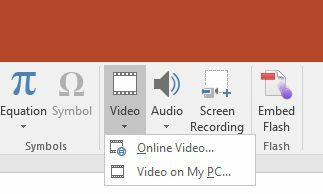
Passo 2
- No PowerPoint 2013 ou 2016, você verá uma caixa de diálogo onde pode procurar um vídeo do YouTube no PowerPoint ou colar o código de incorporação de qualquer site de vídeo.
- No PowerPoint 2010, você precisará colar o código de incorporação do vídeo na caixa de diálogo exibida e clicar em Inserir.
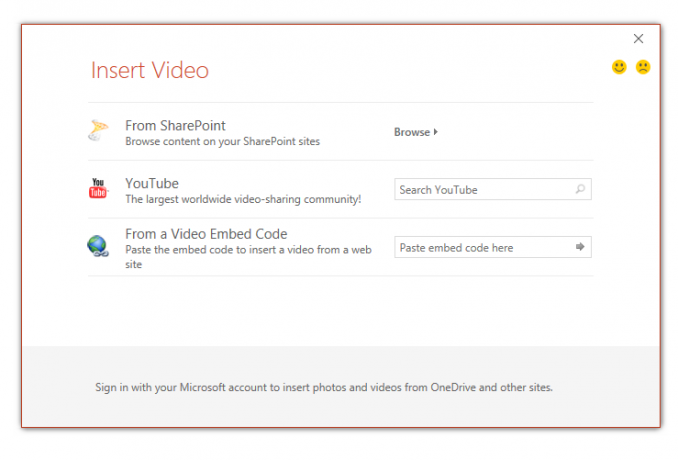 etapa 3
etapa 3
Depois que o vídeo é inserido, você pode redimensionar e movê-lo para aparecer onde deseja na sua apresentação. Parece uma captura de tela, mas no modo de visualização (atalho de teclado Shift-F5), você poderá reproduzir o vídeo.
Você também pode clicar com o botão direito do mouse no vídeo e clicar em Começar para selecionar se o vídeo começará a ser reproduzido automaticamente quando você abrir esse slide ou se deseja iniciar a reprodução depois de clicar no vídeo.

E o PowerPoint 2007?
O processo no PowerPoint 2007 é um pouco mais complicado e exige que você acesse o Desenvolvedor guia do programa.
- Clique no Mais controles botão> Objeto Flash Shockwave> OK.
- Usando o mouse, arraste e desenhe o retângulo onde deseja que o vídeo apareça no slide.
- Clique com o botão direito do mouse no retângulo e selecione Propriedades.
- No Filme campo, cole o URL do vídeo do YouTube que você deseja usar. No URL, remova ver? e substitua o símbolo de igual (=) por uma barra (/).
- Se você deseja que o vídeo comece a ser reproduzido automaticamente, no Jogando campo, escolha Verdade. Se você não deseja que ele seja reproduzido automaticamente, escolha Falso. Se você não deseja que o vídeo circule, no Ciclo campo, escolha Falso.
Para ver esse processo em ação, confira o vídeo abaixo:
Você usa vídeos na sua apresentação do PowerPoint? Quais dicas e truques você usa para oferecer uma ótima apresentação em PowerPoint? Deixe-nos saber nos comentários?
Nancy é escritora e editora que vive em Washington DC. Ela foi editora do Oriente Médio no The Next Web e atualmente trabalha em um think tank baseado em DC em comunicações e divulgação em mídias sociais.